Ручная настройка выравнивания линий и коррекции цветов
Если напечатанные вертикальные линии кривые или цвета смещены, выполните Выравнивание печат. головок и отрегулируйте выравнивание печатающая головка.
В обычной ситуации выберите метод Автоматическое (стандартное).
![]() Автоматическая настройка выравнивания линий и коррекции цветов
Автоматическая настройка выравнивания линий и коррекции цветов
Однако при печати на специальной бумаге или если печать не улучшается после выравнивания в режиме Автоматическое (точное), выберите метод Вручную.
Для выравнивания Вручную необходимо проверить пробный образец и ввести значения корректировки.
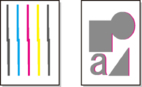
 Примечание.
Примечание.
-
Рекомендуется использовать тип бумаги, наиболее часто используемый для настройки.
|
При использовании рулонов |
Неиспользованный рулон шириной не менее 254,0 мм (10,00 дюйма) |
|
При использовании листов |
Три листа неиспользованной бумаги формата A4/Letter или больше (или один лист при использовании бумаги формата A2 или больше) |
Выполните настройку описанным ниже способом.
-
Загрузите бумагу.
 Загрузка рулонов в держатель рулона
Загрузка рулонов в держатель рулона Загрузка верхнего рулона в принтер
Загрузка верхнего рулона в принтер Установка нижнего рулона в блок рулона (опция)
Установка нижнего рулона в блок рулона (опция) Внимание!
Внимание!-
Всегда убеждайтесь, что загруженная бумага соответствует типу бумаги, заданному в параметрах принтера. Настройка не может быть правильно выполнена, если загруженная бумага не соответствует параметрам.
-
-
Проведите пальцем по главному экрану и коснитесь пункта Обслуживание.
Откроется экран Обслуживание.
-
Коснитесь Выравнивание печат. головок.
-
Коснитесь Вручную.
Откроется сообщение с подтверждением.
 Примечание.
Примечание.-
Если вы не выполните выравнивание в режиме Автоматическое (точное), появится сообщение с запросом на выполнение выравнивания в режиме Автоматическое (точное).
В этом случае коснитесь Да и выполните выравнивание в режиме Автоматическое (точное).
-
-
Коснитесь Да.
Откроется экран настройки источника бумаги.
-
Выберите и коснитесь источника бумаги с загруженной бумагой.
Будет напечатан пробный образец для настройки.
-
Коснитесь D-1.
-
Просмотрите пробный образец настройки D-1 и определите номер с прямыми линиями.
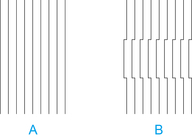
-
Пример с прямыми линиями
-
Пример со смещенными линиями
 Примечание.
Примечание.-
Если два образца, из которых нужно выбрать один, кажутся одинаково хорошими, выберите среднее значение.
Например, выберите значение 11, если сложно определить, какой образец лучше, — 10 или 12.
-
-
Коснитесь подтвержденных чисел.
-
Повторите шаги 7–9, чтобы указать значения корректировки от D-2 до D-35.
Примечание: невозможно настроить D-6, D-12, D-18, D-24 и D-30.
-
Коснитесь OK.
Значение настройки будет зарегистрировано, и настройка завершится.

